為了確保上課順利,請在上課時間還沒到之前先測試您上課要用的那台(電腦、平板、等)的影音。
從APP首頁,先點開右上角選單:
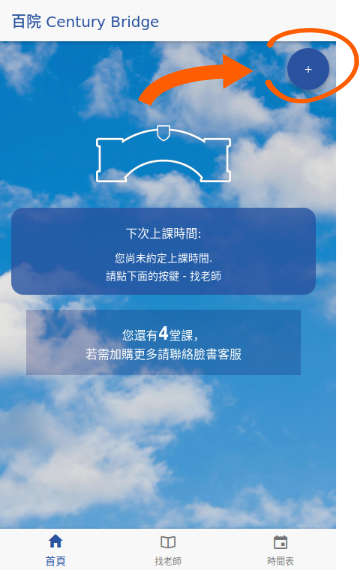
選單裡點<測試影音>或<測試電腦影音>
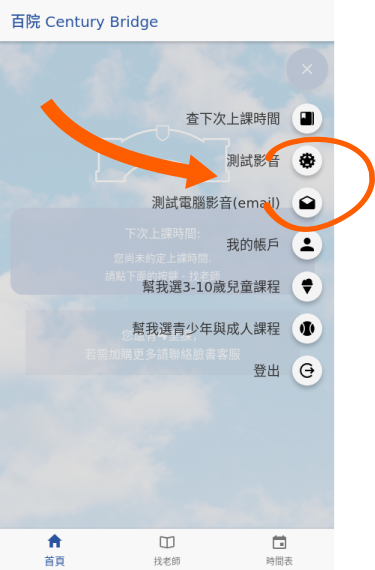
點<測試影音>就會開瀏覽器並轉到空教室來測試影音。
點<測試電腦影音>就會把連接傳到您的郵件信箱,以讓您在電腦上開測試教室。
點Microphone<麥克風>:
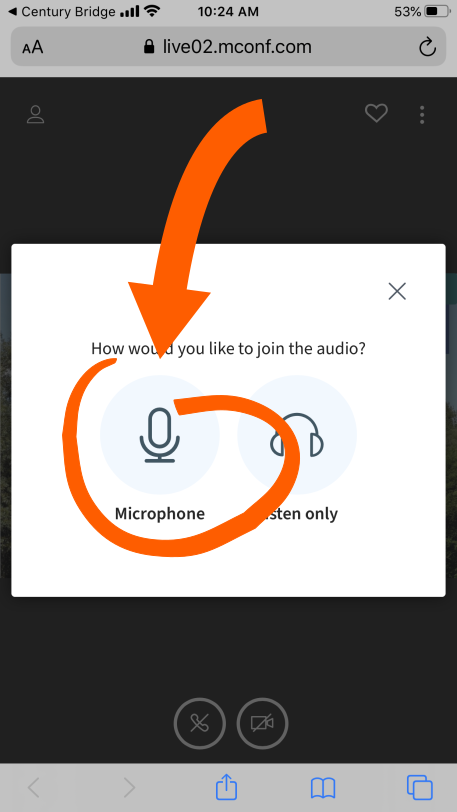
點Allow<容許>以讓百院收聽您的麥克風:
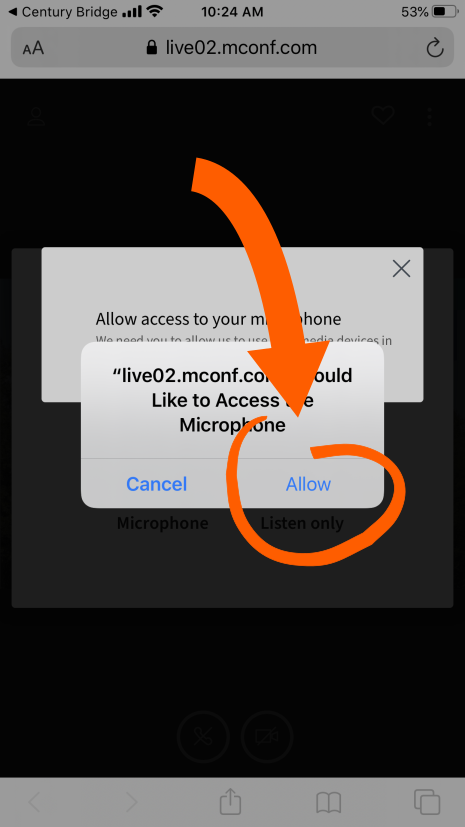
稍等一下,回音測試在準備中:
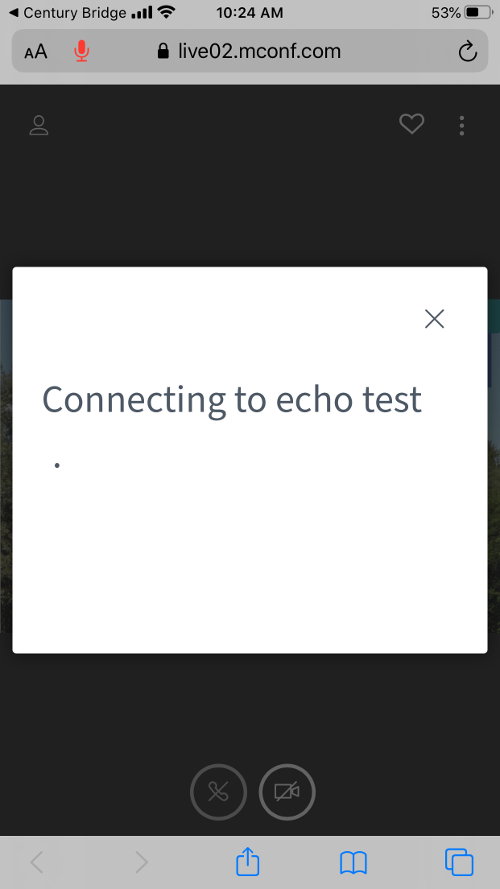
回音測試 – 講一兩句話,等一下就會聽到自己的聲音
如果都沒聽到 –
- 請講大聲一點
- 請靠近麥克風講
- 請確認您的音量調高了
- 還是沒聽到,請按No<聽不到>,就能回上頁重選麥克風
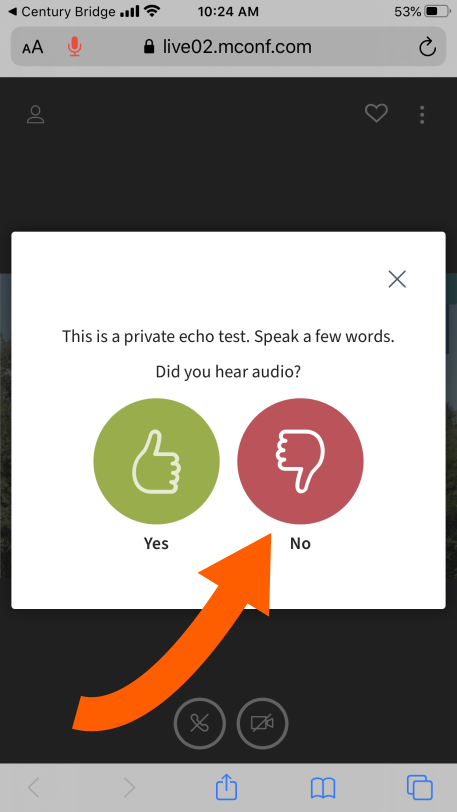
到最後還是沒聽到,請聯絡我們的客服,避免上課時老師聽不到您!
如果能聽到,就按Yes<可以>:
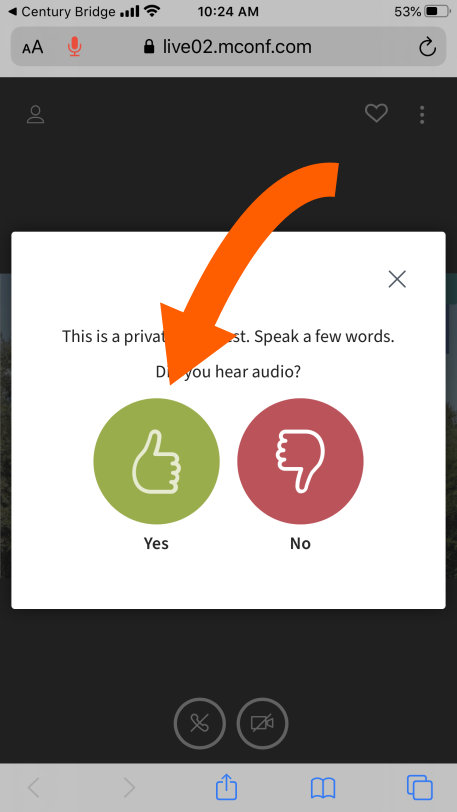
開攝影機
教室畫面現在會出現。請按攝影機:

點Allow<容許>以讓百院使用您的攝影機:
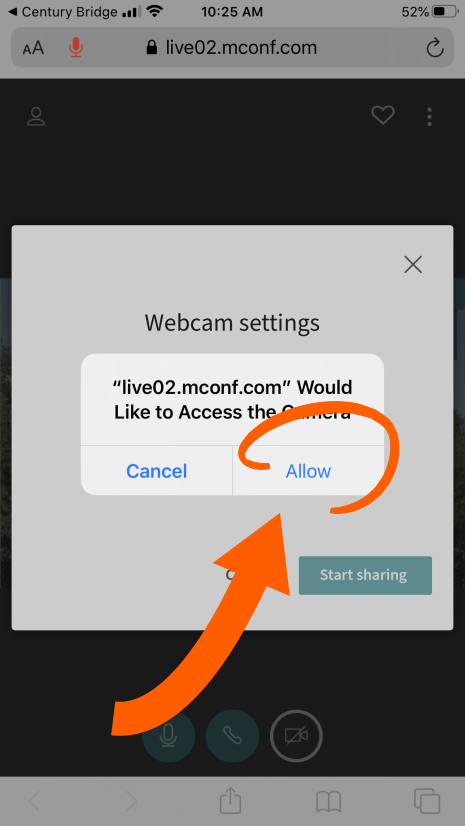
按Start sharing<開始分享>:
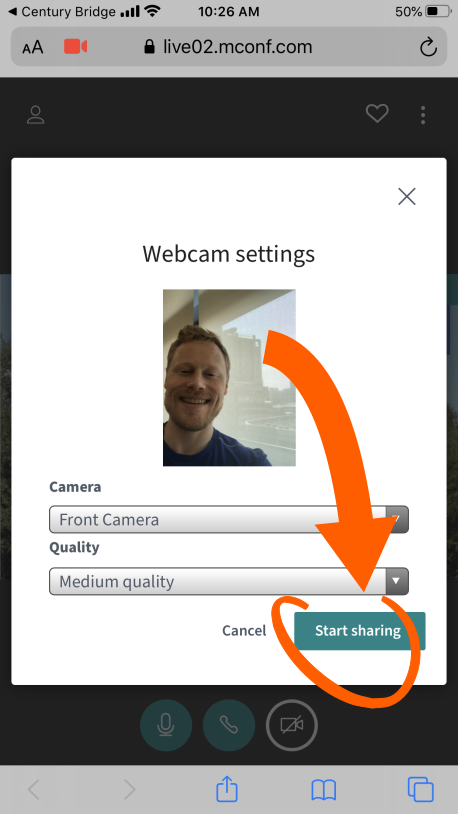
如果看得到自己,就可以按Start sharing<開始分詳>。如果看不到自己,請確認攝影機選對了。
影音測試都好了!恭喜恭喜!
確認您的攝影機出現了,影音測試就通過了!
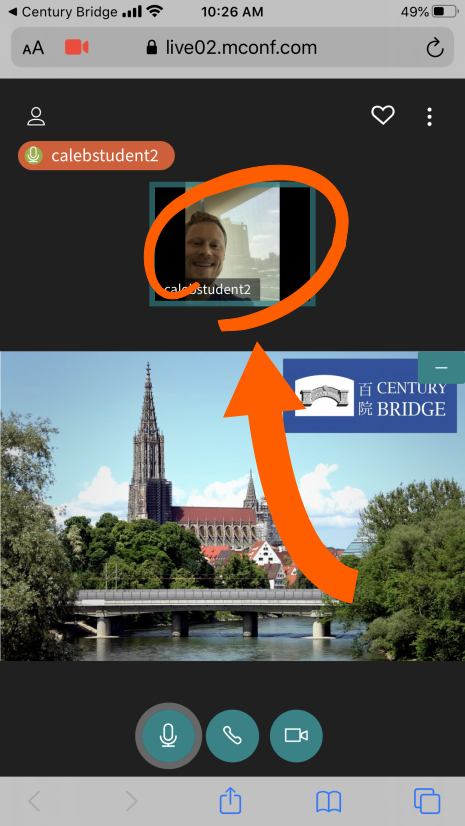
這時候,聽不到自己是正常(回音測試已結束),不過當您講話時,您的使用者名稱會出現:
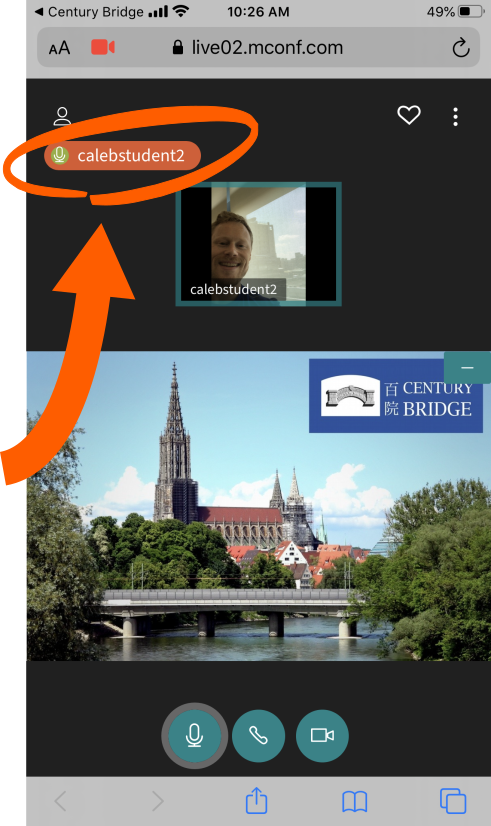
百院線上英文家教祝您上課愉快!
請再參考百院APP簡介:百院APP使用簡介 | Quick-Start Guide